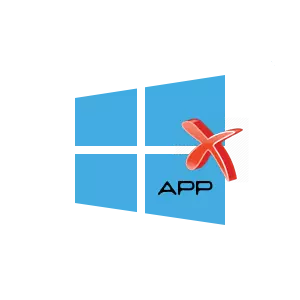
Al Windows 10, així com les seves versions anteriors (Windows 8) té una sèrie d'aplicacions preinstal·lades, que, d'acord amb els desenvolupadors, són essencials per a tot tipus d'usuaris. Entre ells, Calendari, Mail, News, el OneNote, calculadora, mapes, Groove Music i molts altres. Però, com mostra la pràctica, alguns dels quals són d'interès i una altra completament inútil. Com a resultat, una sèrie d'aplicacions simplement ocupen espai en el disc dur. Per tant hi ha una pregunta lògica: "Com desfer-se de les aplicacions embegudes innecessàries?".
Desinstal·lació de les aplicacions estàndard en Windows 10
Resulta que desfer-se de les aplicacions innecessàries, en molts casos no és tan fàcil. No obstant això, és possible, si vostè sap alguns trucs d'OS Guindos.Val la pena assenyalar que les aplicacions estàndard de desinstal - és una operació potencialment perillosa, de manera que abans d'embarcar-se en aquest tipus de problemes, es recomana crear un sistema de punts i còpia de seguretat (backup) de les dades importants de restauració.
Mètode 1: eliminació d'aplicacions estàndard a través de CCleaner
Firmware de el sistema operatiu Guindos 10 es pot desinstal·lar utilitzant a el mateix temps la utilitat de CCleaner. Per a això, tan sols uns pocs passos.
- Obrir ccleaner. Si no s'ha instal·lat, instal·lar l'aplicació des del lloc web oficial.
- Utilitats, anar a la pestanya 'Eines' i seleccionar l'element «Unistall» al menú principal.
- A la llista de programes instal·lats, seleccioneu desitjada i feu clic en "Unistall».
- Confirmeu l'acció prement el botó «OK».
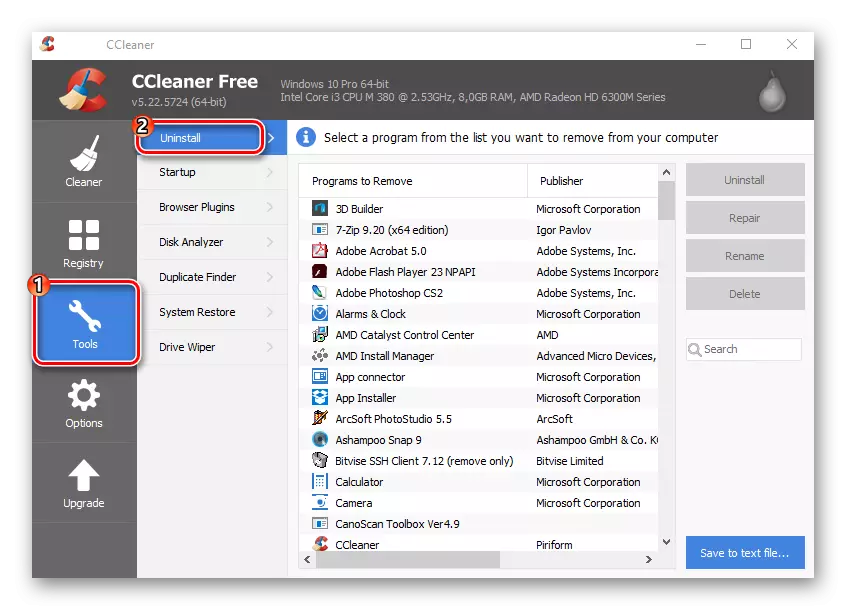
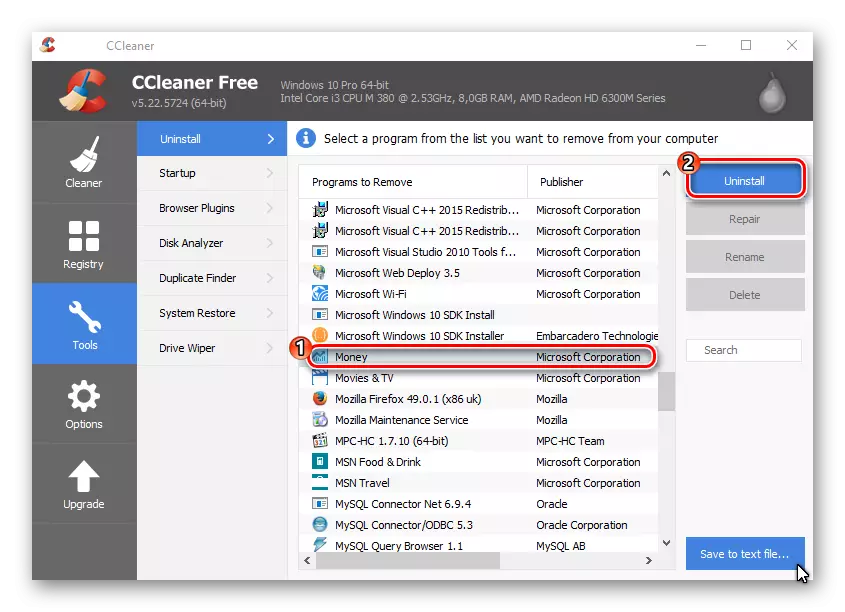
Mètode 2: eliminació d'aplicacions embegudes mitjans Vindovs regulars
Alguns dels programari pre-instal lat, pot fàcilment no només per aprendre des del menú d'inici de sistema operatiu, sinó també eliminar les eines regulars de el sistema. Per a això, faci clic a "Inici", seleccioneu el mosaic aplicació estàndard no desitjat, a continuació, feu clic al botó dret de ratolí i seleccioneu "Elimina". I accions similars es poden fer mitjançant l'obertura de la llista d'aplicacions.
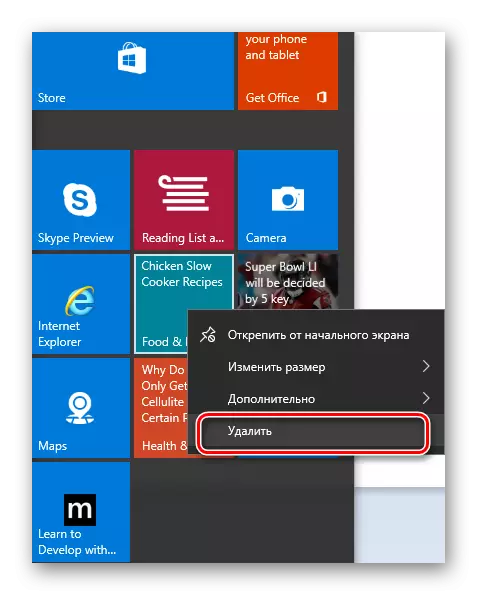
Però, per desgràcia, d'aquesta manera vostè pot desinstal·lar només una llista limitada d'aplicacions integrades. A la resta d'elements simplement no tenen el botó "Esborrar". En aquest cas, ha de passar uns manipulacions amb PowerShell.
- Feu clic a la icona "Inici" i feu clic a "Cerca" o feu clic a la icona "Buscar en Windows» a la barra de tasques.
- En el quadre de cerca escriviu la paraula «PowerShell» i en els resultats de cerca Trobat «el Windows PowerShell».
- Feu clic dret a l'element i seleccioneu "Executar com a administrador".
- Com a resultat, abans que dimecres que ve ha d'aparèixer.
- En primer lloc, es recomana introduir una ordre
Get-appxpackage | Seleccioneu el nom, paquets
Això mostrarà la llista de tots els incorporats en les aplicacions de Windows.
- Per eliminar el programa preestablert, trobarà el seu nom complet i escriviu la comanda.
Get-AppXPackage PackageFullName | Traieu-AppxPackage,
On, en lloc de paquets, el nom del programa que voleu eliminar es prescriu. És molt còmode d'usar un símbol * en PackageFullName, que és una espècie de plantilla i es refereix a qualsevol seqüència de caràcters. Per exemple, per desinstal·lar el vídeo de Zune, podeu introduir l'ordre següent
Get-appxpackage * zunev * | Traieu-AppxPackage
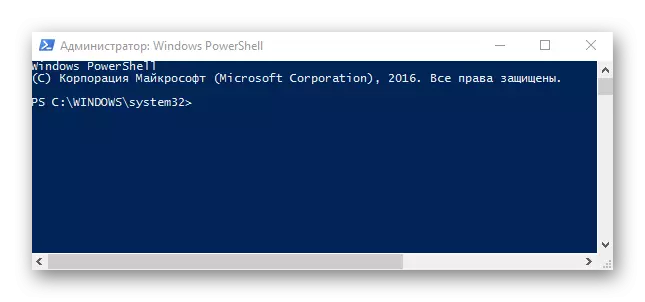
Realització d'una operació per suprimir les aplicacions incrustades només es produeix per a l'usuari actual. Per desinstal·lar-lo per a tot el que necessiteu per afegir la tecla següent.
-tots els usuaris.
Un punt important és que algunes aplicacions són sistèmics i és impossible eliminar-los (es produirà un error a l'intentar desinstal·lar). Entre ells són Windows Cortana, Contacte textuals, Microsoft Edge, de diàleg d'impressió i similars.
Com es pot veure, esborrar aplicacions embegudes és una tasca bastant no estàndard, però tenir els coneixements necessaris pot programes innecessaris pot no ser necessari l'ús d'eines de programari o suport especial de Windows WINTOVS.
